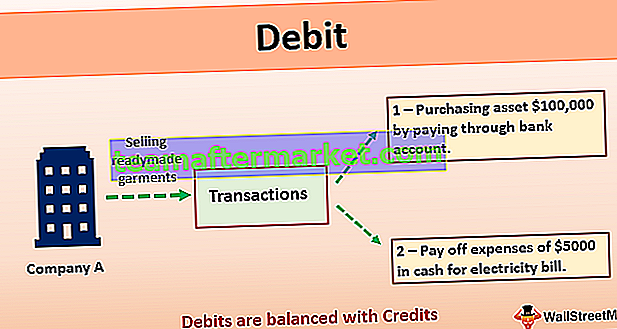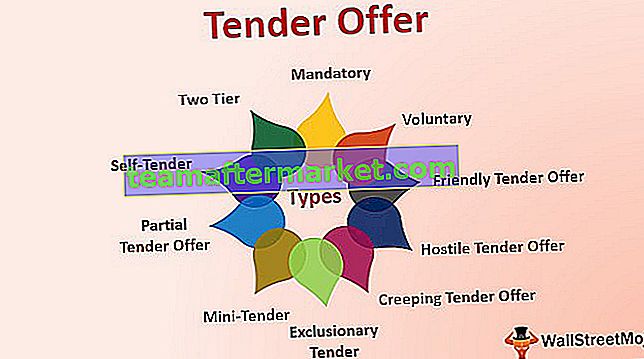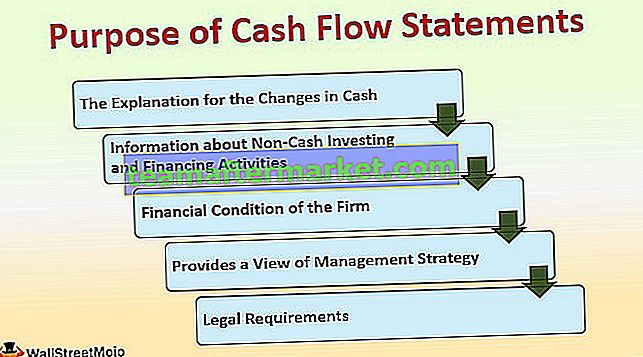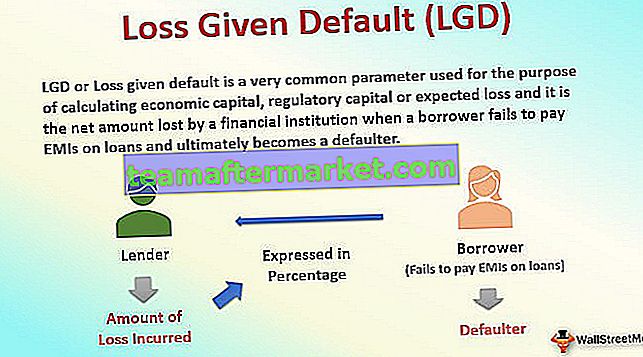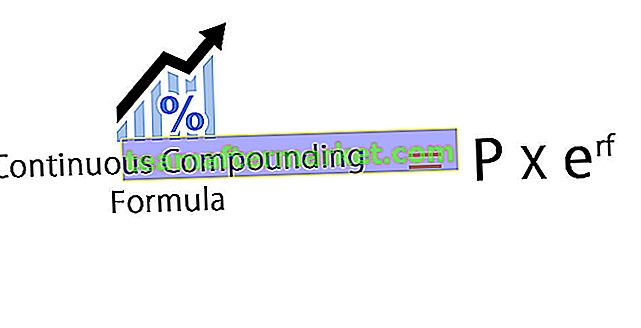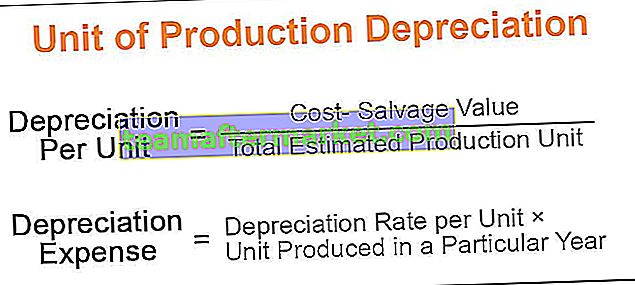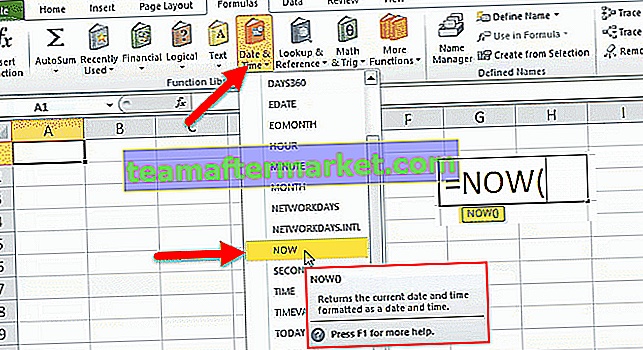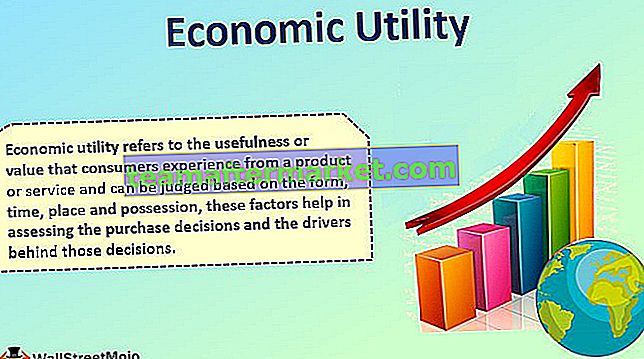Función ENCONTRAR en Excel
La función de búsqueda en Excel se usa para encontrar la ubicación de un carácter o una subcadena en una cadena de texto. En otras palabras, se usa para encontrar la ocurrencia de un texto en otro texto, ya que nos da la posición del texto de destino, por lo que la salida devuelta por esta función es un número entero y esta función es una función de texto en Excel que es una función incorporada función que usa tres argumentos en ella.
Sintaxis

Argumentos
- find_text: el texto para buscar.
- within_text: la cadena de texto que se buscará en
- start_num: opcional. Especifica desde qué carácter comenzará la búsqueda. El predeterminado es uno.
¿Cómo usar la función FIND en Excel? (con ejemplos)
Comprendamos el funcionamiento de FIND en Excel con algunos ejemplos.
Puede descargar esta plantilla de Excel de función FIND aquí - Plantilla de Excel de función FINDEjemplo 1
Suponga que desea encontrar la ubicación de "a" en "Leopard".

Si se da "Leopard" en A3 y "a" en B3 como se muestra arriba, la fórmula para FIND en Excel será:
= BUSCAR (B3, A3)

FIND en Excel devolverá 5 ya que "a" aparece en la quinta posición en "Leopard".

En lugar de referencias de celda, puede ingresar directamente los caracteres como se muestra en la siguiente fórmula para ENCONTRAR en Excel:
ENCONTRAR ("a", "Leopardo")

También devolverá 5.

Ejemplo # 2
Suponga que tiene una lista de cadenas de texto en A3: A6 como se muestra a continuación.

En esta lista, desea identificar la cantidad de elementos que aparece en la lista el carácter "i". Puede utilizar la siguiente fórmula para ENCONTRAR en Excel para identificar esto:
= SUMPRODUCTO (- (ISNUMBER (FIND (“i”, A3: A6))))

En la fórmula anterior para ENCONTRAR en Excel,
- FIND ("i", A3 : A6 ) -Encontrará la posición en las celdas que contienen el texto de búsqueda "i" y da un error cuando no puede encontrar la posición.
- ISNUMBER (FIND (..)) : devolverá VERDADERO cuando el valor sea numérico y FALSO cuando no. Entonces, cuando la función ENCONTRAR en Excel encuentra “i”, devolverá VERDADERO y cuando no pueda, devolverá FALSO. Entonces, forma una matriz: VERDADERO; CIERTO; FALSO; CIERTO.
- - (ISNUMBER (….))) - El - (TRUE; TRUE; FALSE; TRUE) convertirá la matriz VERDADERO / FALSO a 1/0 y devuelve 1; 1; 0; 1.
- SUMPRODUCT en Excel (- (ISNUMBER (….))) - El SUMPRODUCT (1; 1; 0; 1) finalmente sumará y devolverá 3.

Cabe señalar aquí que la función BUSCAR considera solo la aparición de "i" en las celdas (presencia o ausencia). Si ocurre más de una vez, también se cuenta como uno. Por ejemplo, si Cebolla se convierte en “Cebolla”, también devolverá 3. Una funcionalidad similar también se puede ver en la función CONTAR.SI. Sin embargo, esta sintaxis es diferente de la función COUNTIF ya que distingue entre mayúsculas y minúsculas, mientras que COUNTIF no lo es.
En el ejemplo anterior, aprendió a extraer la cantidad de celdas en las que se produce una subcadena en un rango de celdas. Ahora, veamos cómo encontrar el número de celdas que contienen dos subcadenas diferentes (subcadena A o subcadena B) en un rango de celdas.
Ejemplo # 3
Suponga que tiene una lista de nombres como se muestra a continuación.

En esta lista, desea encontrar el (número de) nombres en los que aparece "ansh" o "anka". Puede hacerlo utilizando la siguiente fórmula para BUSCAR en Excel:
= SUMPRODUCTO (- ((ISNUMBER (FIND (“ansh”, A3: A10)) + ISNUMBER (FIND (“anka”, A3: A10)))> 0))

La fórmula para FIND en Excel es bastante similar a la utilizada en el Ejemplo 3 con una ligera modificación.
- ISNUMBER (FIND ("ansh", A3: A10))
devolverá una matriz de VERDADERO / FALSO dependiendo de la aparición de "ansh" en A3: A10 y devolverá: FALSO; FALSO; CIERTO; CIERTO; FALSO; FALSO; FALSO; FALSO
- ISNUMBER (FIND (“anka”, A3: A10)) - devolverá una matriz de VERDADERO / FALSO dependiendo de la aparición de “anka” en A3: A10 y devolverá: VERDADERO; CIERTO; FALSO; FALSO; FALSO; FALSO; FALSO; FALSO
- - (ISNUMBER (FIND (“ansh”, ..)) + ISNUMBER (FIND (“anka”, ..))> 0 - agregará las dos matrices booleanas y devolverá: TRUE; TRUE; TRUE; TRUE; FALSE; FALSE ; FALSO; FALSO è 1; 1; 1; 1; 0; 0; 0; 0
- “-” convierte VERDADERO / FALSO en 1/0 y “> 0” - asegura que cualquier valor mayor que cero se cuente una sola vez.
- SUMPRODUCT (- ((ISNUMBER (….) + ISNUMBER (….))> 0) -volverá 1,1,1,1,0,0,0,0
La fórmula anterior para BUSCAR en Excel devolverá 4.

A veces necesitamos extraer palabras que comienzan con o contienen un símbolo específico como “@” en correos electrónicos o “//” en URLs, etc. Veamos un ejemplo para extraer dichas palabras.
Ejemplo # 4
Suponga que tiene algunos títulos de imágenes como se muestra a continuación.

De estos, solo desea extraer el primer hashtag de cada título. Los hashtags comienzan con "#" y terminan con un espacio. Para C3, puede usar la siguiente fórmula para BUSCAR en Excel:
= MEDIO (C3, ENCONTRAR (“#”, C3), ENCONTRAR (”“, (MEDIO (C3, ENCONTRAR (“#”, C3), LARGO (C3)))))

- FIND (“#” , C3 ) - encontrará la posición de “#” en C3. Regresará 9
- MID (C3, FIND (“#”, C3), LEN (C3)) - extraerá el texto de FIND (“#”, C3) es decir, 9 al LEN (C3) es decir, el final. Aquí, volverá #Bodas en Jaipur
- FIND (”“, (MID (….)) - encontrará la ubicación del primer espacio que ocurre en la cadena #Boda en Jaipur.
- MID (C3, FIND (“#”, C3), FIND (”“,…)) - cortará C3 de FIND (“#”, C3) al primer espacio que ocurre en la cadena #Boda en Jaipur y devolverá # Boda

Del mismo modo, puede arrastrar el resto de los subtítulos y obtener el resultado como se muestra a continuación.

Relevancia y usos
- Se utiliza para extraer el número de veces que aparece una subcadena o una combinación de subcadenas en un rango,
- Se utiliza para extraer palabras que aparecen después de un carácter específico y también para extraer las URL.
- Se usa para obtener el nombre o apellido
- Se utiliza para encontrar la enésima aparición de una subcadena.
- Se utiliza para eliminar cualquier texto no deseado.
Cosas para recordar
- La función FIND en Excel busca el find_text en within_text y devuelve la posición de la primera aparición de find_text en within_text.
- El texto_buscado puede ser un personaje o una subcadena. Tanto find_text como within_text pueden ser caracteres de texto o referencias de celda.
- La función ENCONTRAR devuelve la posición de la primera aparición del texto_encontrar en dentro_texto .
- La función BUSCAR distingue entre mayúsculas y minúsculas y no admite caracteres comodín.
- Si find_text contiene más de un carácter, se devuelve la posición del primer carácter de la primera coincidencia en within_text .
- Si find_text es una cadena vacía “”, la función FIND devolverá una.
- Si la función BUSCAR de Excel no puede encontrar texto_encontrado en texto_dentro, da #VALOR! error
- Si el núm_inicial es cero, negativo o mayor que dentro del texto , la función BUSCAR devuelve # ¡VALOR! error.